
 Gerkje |
 Ada |
 Edith |
 Elegante |
 Ildiko
|
 Kathania
|
 Manany |
 Papy |
 Tine |
|||
Ik zou het erg leuk vinden, wanneer je iets in het gastenboek zou willen schrijven.

Klik je op de banners hier onder dan kom je op de website van de schrijfsters van de lessen.

Gerkje

Elegante

Kathania

Manany

Papy

Tine
**************************************
Annie

Gemaakt met PFS X 10.10.1
****************************************
Gebruikte filters 8bf:
Importeren naar Unlimited:
Graphics Plus/ Emboss
Toadies/ “Sucking Toad” Bevel II.2..
Andere filters 8bf:
Adjust/ Variations
Richard Rosenman/ Scanlines
********************************************************

*****************************
Met dank aan Riet en Joke voor het controleren van de les.
****************************************************************************
Zet onderstaande kleuren in je Aangepaste kleurenpalet:
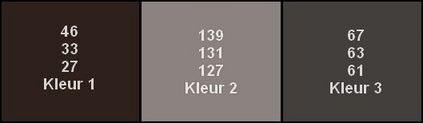
*********************************************************************
1. Open de afbeelding papercamerontags_loveletter2.
2. Afbeelding/ Afmetingen afbeelding/ haal het vinkje weg bij Hoogte/breedte verhouding/ Breedte 900 en Hoogte 550.
3. Filter 8bf/ Adjust/ Variations/ klik 2 x op Lighter.
4. Laag/ Nieuwe achtergrond invoegen/ Automatische transparantie.
5. Klik op laag 1.
6. Filter/ PhotoMask:

7. Vul de achtergrond met de kleur wit.
8. Voeg de lagen samen.
9. Laag/ Nieuwe achtergrond invoegen/ Automatische transparantie.
10. Vul de achtergrond met kleur 1.
11. Klik op laag 1.
12. Selectie/ Handmatig instellen: X = 95 en Y = 60/ Breedte = 710 en Hoogte = 335.
13. Filter/ PhotoMask:

14. Selectie/ Vorm kopiëren.
15. Filter/ Kader/ Simpel kader/ Kleur 1/ Dekvermogen 66%/ breedte 5:

16. Selectie/ Verbergen.
17. Klik op de achtergrond.
18. Afbeelding/ Afmetingen canvas/ Breedte 950/ Hoogte 600.
19. Klik op laag 1.
20. Selectie/ Vorm plakken.
21. Selectie/ Handmatig instellen: X = 120 en Y = 86.
22. Selectie/ Omgekeerd.
23. Filter/ PhotoMask:

24. Selectie/ Omgekeerd.
25. Filter/ Stileren/ slagschaduw:

26. Herhaal de schaduw maar dan X en Y = -7.
27. Filter/ Verscherpen/ Verscherpen.
28. Selectie/ Verbergen.
29. Laag/ Nieuwe achtergrond invoegen.
30. Vul de achtergrond met kleur 2.
31. Voeg laag 2 samen met de achtergrond.
32. Filter 8bf/ Unlimited/ Toadies/ “Sucking Toad” Bevel II.2…:
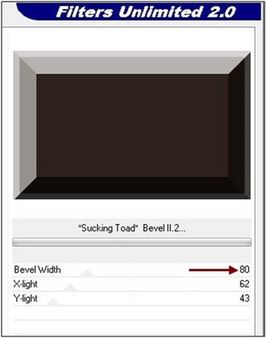
33. Filter 8bf/ Unlimited/ Graphics Plus/ Emboss:
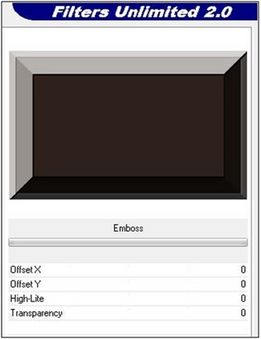
34. Klik op laag 1.
35. Selectie/ Handmatig instellen: X = 93 en Y = 95/ Breedte = 765 en Hoogte = 412.
36. Filter/ Stileren/ Slagschaduw:

37. Herhaal de schaduw, maar dan X en Y = -7.
38. Selectie/ Verbergen.
39. Afbeelding/ Afmetingen afbeelding/ Breedte 900.
40. Laag/ nieuwe achtergrond invoegen.
41. Afbeelding/ Afmetingen canvas/ breedte 950 en Hoogte 600.
42. Vul de achtergrond met kleur 2.
43. Filter 8bf/ Richard Rosenman/ Scanlines:
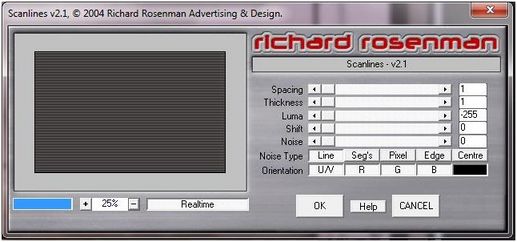
44. Dubbelklik op laag 2/ Slagschaduw:

45. Schaduw samenvoegen.
46. Herhaal de schaduw, maar dan X en Y = -7.
47. Klik rechts op laag 1/ Vrij aanpassen/ Schaal op 95%.
48. Laag/ Centreer laag/ Midden van afbeelding.
49. Open de tube JHanna_431 girl.
50. Afbeelding/ Afmetingen afbeelding/ hoogte 600.
51. Kopieer de tube en plak deze op de bovenste laag.
52. Plaats de tube zoals je ziet op het voorbeeld.
53. Filter/ PhotoMask:
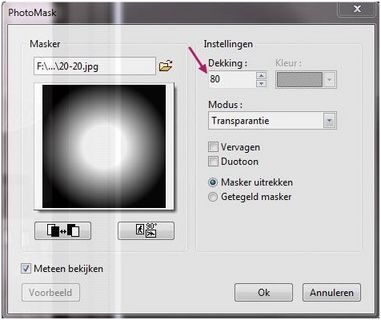
54. Filter/ Kleuren/ Kleuren mat maken.
55. Filter/ Verscherpen/ Verscherpen.
56. Dubbelklik op de laag/ Slagschaduw:

57. Open de tube JHanna_431 JH.
58. Afbeelding/ Afmetingen afbeelding/ Hoogte 700.
59. Kopieer de tube en plak deze op de bovenste laag.
60. Plaats de tube zoals je ziet op het voorbeeld.
61. Filter/ PhotoMask/ 20-20/ met dezelfde instellingen. Die staan nog in het geheugen.
62. Filter/ Kleuren/ Kleuren mat maken..
63. Slagschaduw als punt 56.
64. Laag/ Dupliceren.
65. Plaats deze laag boven laag 2.
66. Je hebt nu dit:
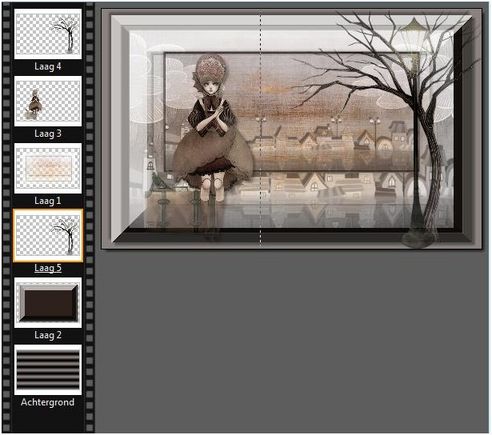
67. Klik rechts op laag 3/ klik op Zichtbaar.
68. Doe hetzelfde met laag 4. Dit is om de decoratie te maken.
69. Klik op laag 1.
70. Laag/ Nieuw/ Leeg/ Automatische transparantie.
71. Selectie/ Selectie vorm laden/ laad de vorm selectie01.
72. Selectie/ Handmatig instellen: X en= 273 en Y = 245.
73. Bewerken/ Omkaderen en vullen/ Streep/ kleur 3/ Breedte 5.
74. Dubbelklik op de laag/ Slagschaduw:
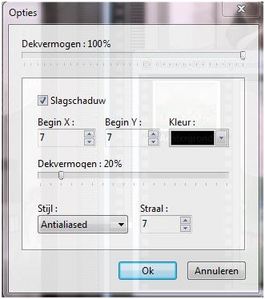
75. Klik op laag 1.
76. Open de afbeelding Background JHanna 469.
77. Afbeelding/ Afmetingen afbeelding/ Breedte op 330.
78. Selectie/ Handmatig instellen: X = 0 en Y = 142/ Breedte = 110 en Hoogte = 64.
79. Bewerken/ Kopiëren.
80. Plakken op laag 4 van je werk.
81. Handmatig instellen: X = 273 en Y = 245.
82. Zet de Mengmodus op Helderheid.
83. Terug naar de afbeelding background.
84. Selectie/ Handmatig instellen: X = 114.
85. Bewerken/ Kopieren.
86. Plakken op je werk.
87. Handmatig instellen: X = 417 en Y = 281
88. Modus op helderheid.
89. Terug naar de afbeelding background.
90. Selectie/ Handmatig instellen: X = 220.
91. Bewerken/ Kopieren.
92. Plakken op je werk.
93. Handmatig instellen: X = 567 en Y = 254.
94. Mengmodus op Helderheid.
95. voeg de kleine kaderlagen allemaal samen tot één laag.
96. Je hebt nu dit:
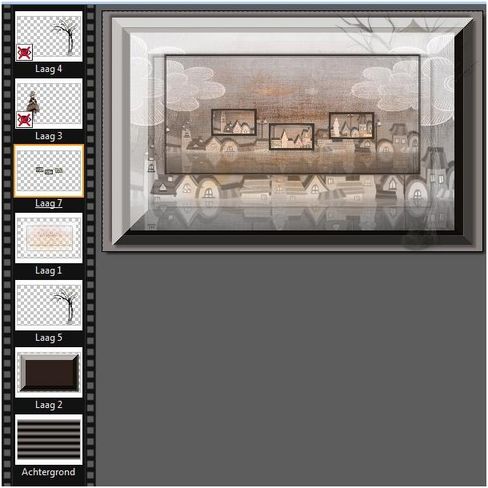
97. Klik op laag 1.
98. Laag/ nieuw/ Leeg/ Automatische transparantie.
99. Zet kleur 3 in het bovenste vakje van je kleurenpalet.
100. Klik op het lijngereedschap: Neem de instellingen over van de printscreen hier onder.
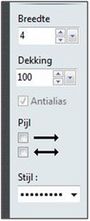
101. Trek drie verticale lijnen zoals je ziet op het voorbeeld.
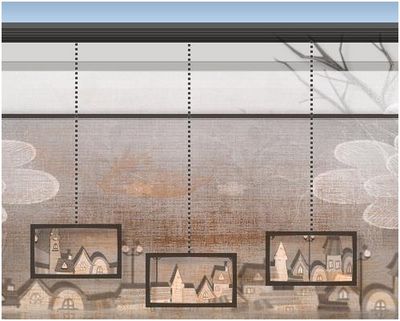
102. Selectie/ Handmatig instellen: Breedte 20 en Hoogte 17.
103. Plaats de selectie op de lijn ( zie voorbeeld hieronder)
104. Bewerken/ Omkaderen en vullen/ Streep/ kleur 3/ Breedte 5.
105. Herhaal dit 5 keer door elke keer de selectie te verplaatsen..

106. Dubbelklik op de laag/ Slagschaduw:
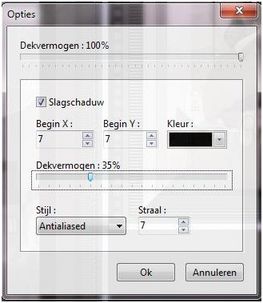
107. Maak laag 3 en 4 weer zichtbaar.
108. Zet je naam op het werk en voeg hierna alle lagen samen.
Veel plezier met dit door mij vertaalde werkje van Edith.
Merci Edith!
***************************************
1 2 3